С DxO PhotoLab 3 получаваш мощен RAW редактор, който ще повиши снимките ти на ново ниво благодарение на интелигентни алгоритми и автоматизирани оптимизации. Въпреки че инсталирането на софтуера изглежда лесно на пръв поглед, има някои аспекти, на които трябва да обърнеш внимание. Тази инструкция те води през целия процес, започвайки от изтеглянето на софтуера до инсталирането и първоначалните стъпки, за да се увериш, че всичко работи гладко.
Най-важни открития
- Посети официалния уебсайт на DxO и изтегли пробната или пълната версия.
- Проверявай съвместимостта на камерата и обективите си.
- Обърни внимание на лицензионното споразумение и опциите за защита на данните при инсталирането.
Стъпка по стъпка ръководство
За да започнеш с инсталирането на DxO PhotoLab 3, следвай това структурирано ръководство:
Стъпка 1: Посети официалния сайт
Отвори уеб браузъра си и отиди на dxo.com. По подразбиране най-често се показва английската версия на сайта, но можеш да превключиш на немската, добавяйки „/de“ към URL адреса.
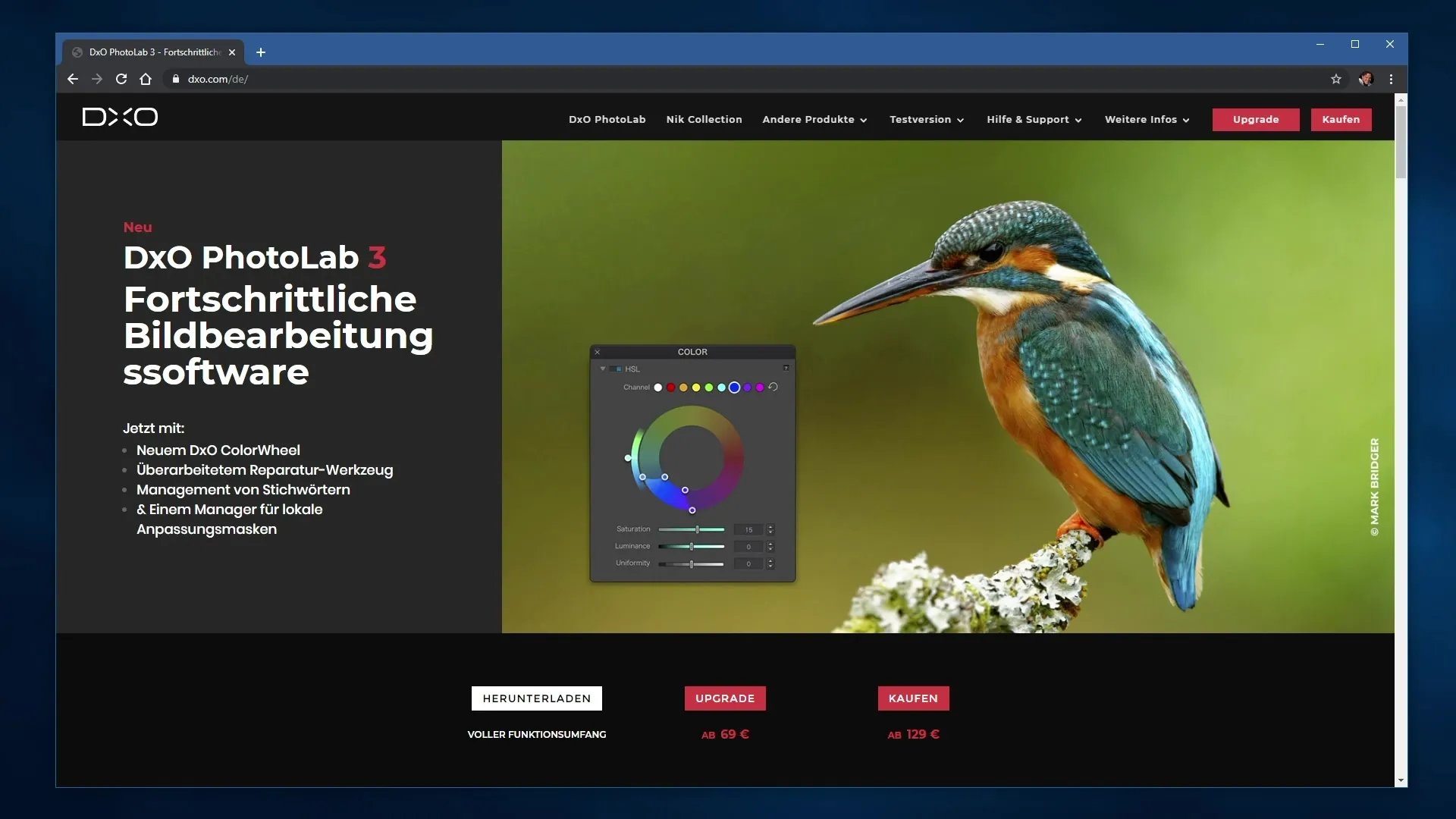
Стъпка 2: Избери DxO PhotoLab 3
В горното меню ще намериш точката „DxO PhotoLab“. Кликни върху нея, за да получиш информация за софтуера и да видиш различните опции за изтегляне и закупуване.
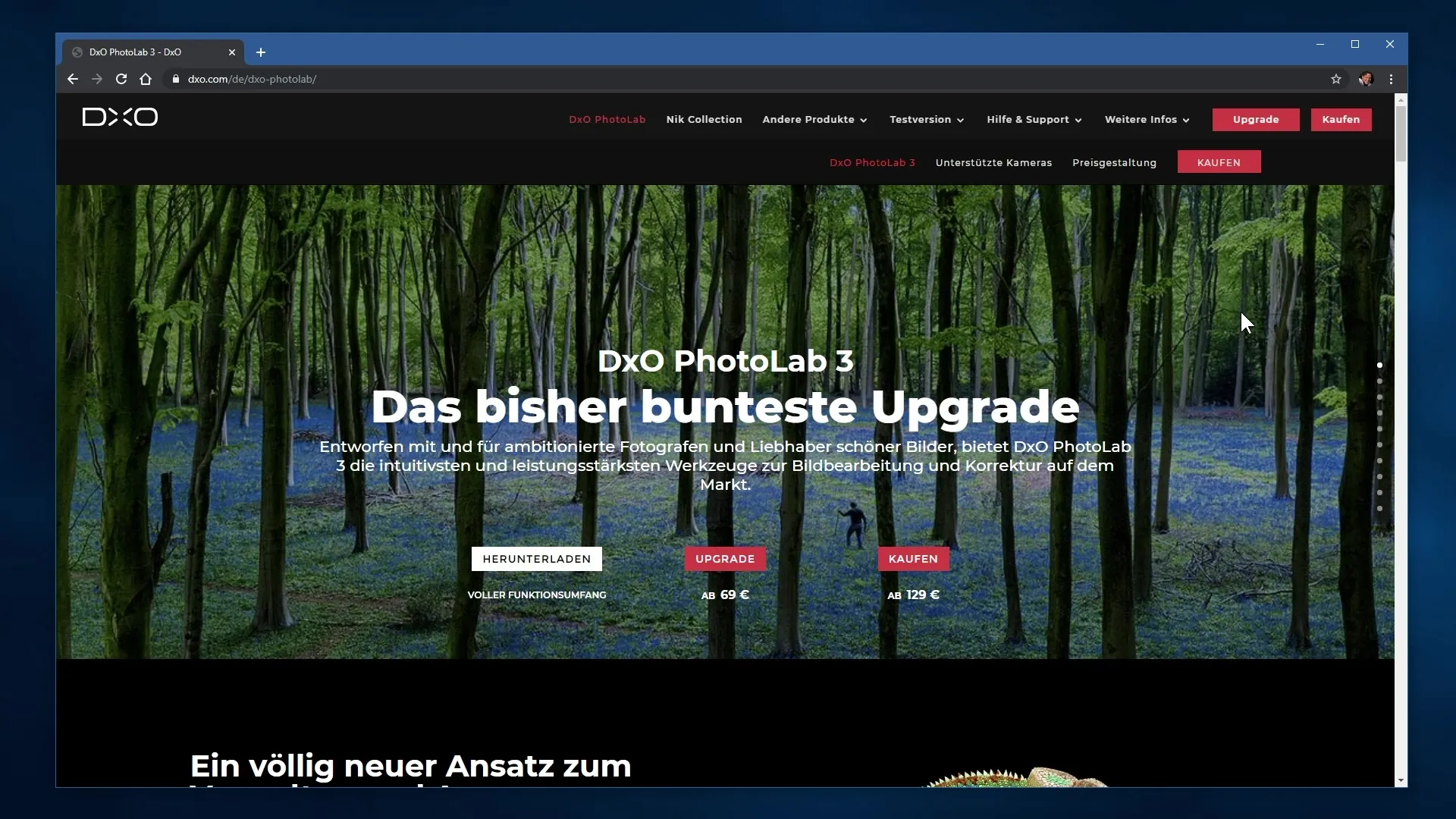
Стъпка 3: Изтегли пробната версия
На страницата на DxO PhotoLab 3 имаш възможност да изтеглиш 30-дневна пробна версия. Кликни върху съответния бутон, за да прехвърлиш файла на компютъра си. Ако вече имаш предишна версия, можеш да направиш ъпгрейд на.
Стъпка 4: Получи информация за поддържани устройства
Скролирай надолу, за да получиш информация за поддържаните камери и обективи. Тук можеш да провериш дали устройствата ти са съвместими с DxO PhotoLab. Това е важно, тъй като софтуерът предлага автоматични оптимизации за специфични модели.
Стъпка 5: Провери съвместимостта
Кликни върху секцията „поддържани камери“. Тук ще намериш не само преглед на поддържаните модели, но и поле за търсене. Въведи името на камерата или обектива си, за да провериш бързо поддръжката за твоето устройство.
Стъпка 6: Сравни ценовите опции
В раздела за цените можеш да избираш между две версии: DxO PhotoLab Essential и Elite. Информирай се за разликите в функциите и реши коя версия най-добре отговаря на изискванията ти.
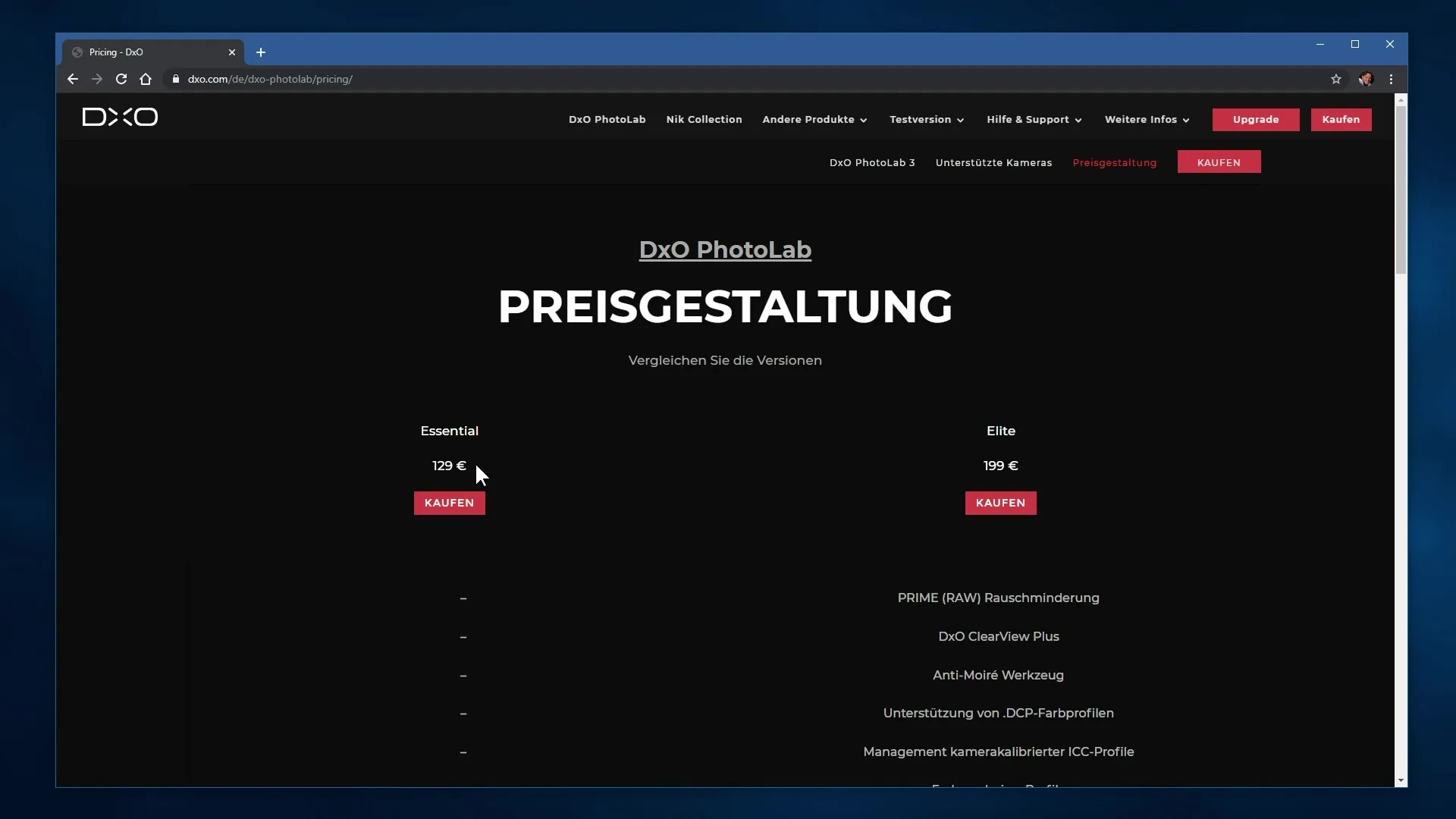
Стъпка 7: Инсталация на DxO PhotoLab
След като изтеглянето приключи, отвори изтегления файл, за да стартираш инсталацията. По време на инсталационния процес ще бъдеш помолен да одобриш лицензионното споразумение. Увери се, че си наясно с опциите за предаване на данни – по подразбиране те са активирани.
Стъпка 8: Настрой опции за защита на данните
Имаш възможност да откажеш предаването на данни за използване на разработчика. Препоръчвам ти да обмислиш това и да деактивираш опцията, ако искаш да бъдеш по-внимателен по отношение на защитата на данните. Въпреки това, полезно е за разработчика да получава отчети за грешки, за да подобри бъдещите версии на софтуера.
Стъпка 9: Първи стъпки след инсталацията
След завършване на инсталацията, отвори DxO PhotoLab 3 и започни да импортираш снимките си. Използвай функциите на софтуера, за да редактираш изображенията си ефективно и да се възползваш от ценните оптимизации.
Резюме - Инсталация на DxO PhotoLab: Стъпка по стъпка ръководство
В това ръководство научи как да изтеглиш и инсталираш DxO PhotoLab 3. Обърни внимание на съвместимостта на устройствата си и настрои настройките за защита на данните по време на инсталацията.
Често задавани въпроси
Какво е DxO PhotoLab?DxO PhotoLab е RAW редактор, който оптимизира изображения и автоматично поправя грешки.
Как да изтегля DxO PhotoLab?Посети уебсайта dxo.com и кликни върху бутона за изтегляне на пробната или покупната версия.
Как да проверя съвместимостта на камерата си?Отиди на страницата за поддържани камери и потърси модела си.
Какви са разликите между версиите?DxO PhotoLab е наличен в версиите Essential и Elite, като Elite предлага разширени функции.
Трябва ли да предавам данни на разработчика?Можеш да деактивираш опцията за предаване на данни за използване по време на инсталацията.


